Erstellen von Fahrwegteilen und ZBS-Merkmalen
Prozess:
•Erstellen und Zuweisen von Fahrwegteilen für ein Fachtelegramm
•Erstellen und Zuweisen von ZBS-Merkmalen für ein Fachtelegramm
Voraussetzung:
•Einfügen der ZBS Streckenausrüstung (Datenpunkte)
Beschreibung:
Das Objekt 'Teile FT Fahrwegteil' ist in ProSig ein logisches Objekt, das die Informationen eines Fachtelegramms mit dem Objekt 'FT Fahrwegteil' verknüpft. Über das ebenfalls logische Objekt 'FT Fahrwegteil' können Informationen zu einem Teil des Fahrwegs angegeben werden, auf den sich die Informationen des Fachtelegramms beziehen.
Das Erzeugen und Zuweisen von Fahrwegteilen und ZBS-Merkmalen kann alternativ auch im Fachtelegramm für die Eigenschaften 'FT Fahrwegteile' und 'FT ZBS-Merkmale' über den Kontextmenüpunkt Referenzwert(e) erzeugen und zuordnen der Funktion Objekt(e) editieren vorgenommen werden. Für das in der Eigenschaft 'FT Fahrwegteile' eingetragene Objekt 'Teile FT Fahrwegteil' kann anschließend auf die gleiche Weise ein Objekt 'FT Fahrwegteil' erstellt werden.
In PlanPro ist das Objekt wie folgt formuliert:
FT Fahrwegteil (FT_Fahrwegteil)
Teil des Fahrwegs, auf den sich die Informationen des Fachtelegramms beziehen. Die Fahrwegteile können außerhalb der betroffenen Fahrstraße liegen. Im Unterschied zum Fahrweg der Fahrstraße wird der Fahrwegteil nicht als Bereichsobjekt abgebildet, da in einigen Fällen kein Zielelement existiert (z. B. Übergang in Rangierbereich) oder das exakte Ende des Fahrwegteils nicht bestimmt wird (Kreuzungsweichen).
(Quelle: PlanPro-Modell)
Vorgehensweise:
1.Die Funktion 'Datenpunkte' ausführen und für den ausgewählten Datenpunkt die Registerkarte 'Telegramm' auswählen. Ein Fachtelegramm auswählen, zu dem die Fahrwegteile und ZBS-Merkmale erstellt werden sollen.
Befehlszeile: PRS_DATENPUNKT
Multifunktionsleiste: ProSig EPU -> Ausrüstung ETCS -> Datenpunkte
2.Nach Markieren des Fachtelegramms die Registerkarte 'Fachtelegramm' auswählen.
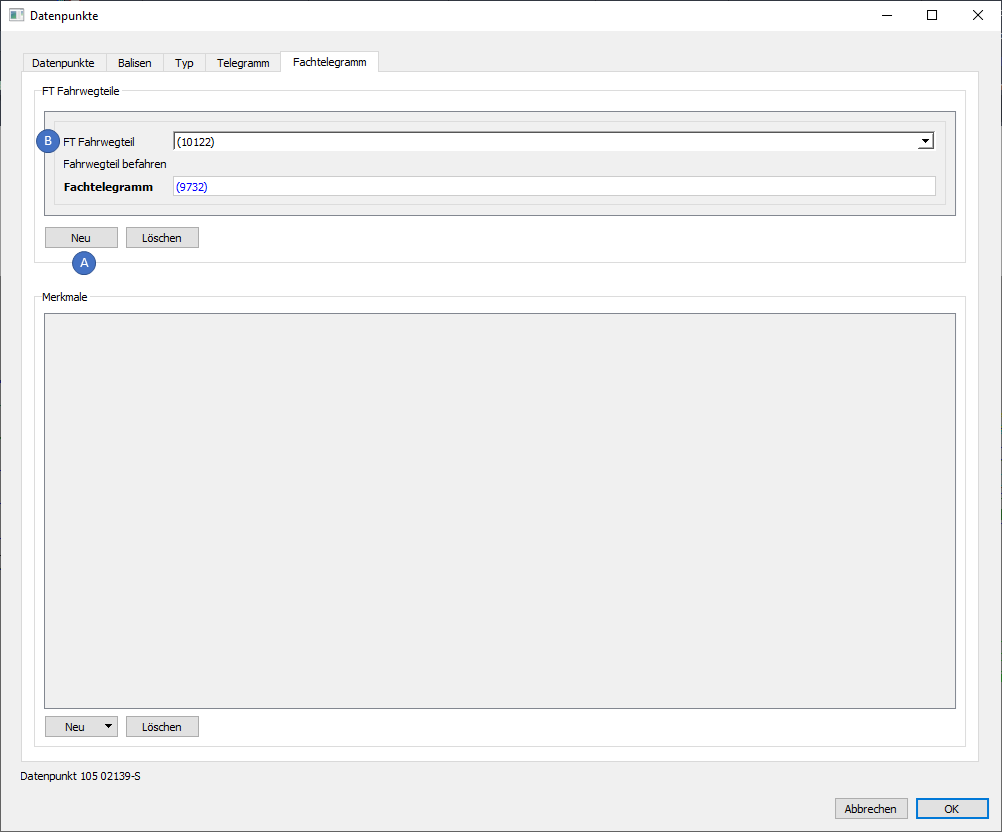
Bild: Registerkarte 'Fachtelegramm' im Dialog 'Datenpunkte'
3.Über die Schatfläche 'Neu' (A) im Bereich 'FT Fahrwegteile' kann ein neues logisches Objekt 'Teile FT Fahrwegteil' erstellt werden.
4.Anschließend ist über die Eigenschaft 'FT Fahrwegteil' (B) ein Objekt 'FT Fahrwegteil' zuzuordnen. Das Erstellen des Objektes 'FT Fahrwegteil' kann derzeit nur wie oben beschrieben über die Funktion Objekt(e) editieren vorgenommen werden.
5.Nach Zuordnung des FT Fahrwegteils können über den Kontextmenüpunkt 'Referenzobjekt anzeigen' (C) die Eigenschaften des FT Fahrwegteils angezeigt werden und befüllt werden.
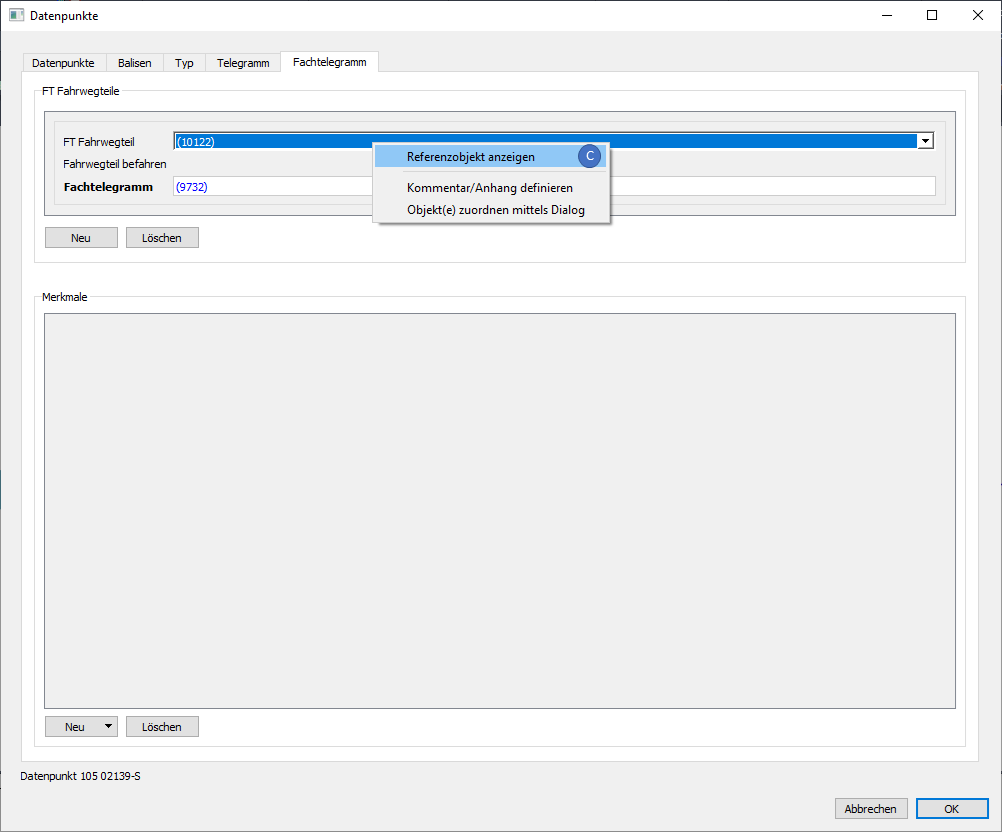
Bild: Aufschalten des Kontextmenüs für das zugeordnete Objekt 'FT Fahrwegteil'
6.Anschließend sind die Eigenschaften des Objektes 'FT Fahrwegteil' zur befüllen.
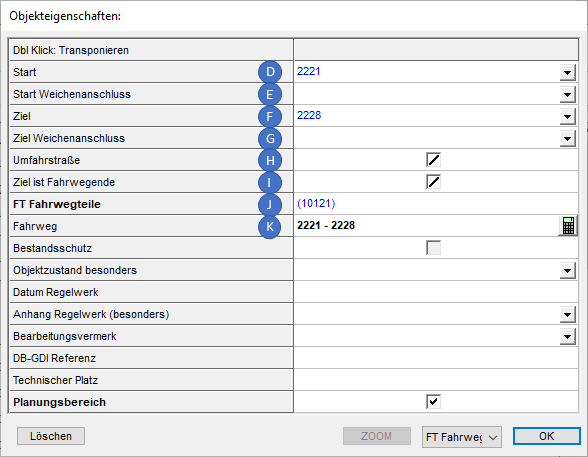
Bild: Eigenschaften des Objektes 'FT Fahrwegteil'
oÜber die Eigenschaften 'Start' (D) und 'Ziel' (F) sind das Start- und Ziel-Element zur Beschreibung des Fahrwegteils anzugeben. Hierbei kann es sich entweder um Signale, Datenpunkte oder Weichen (Objekt Weichenelement) handeln.
oWurde als Start- oder Ziel-Element eine Weiche angegeben, kann über die Eigenschaften 'Start Weichenanschluss' (E) oder 'Ziel Weichenanschluss' (G) der relevante Anschluss der Weiche angegeben werden.
oÜber die Eigenschaft 'Umfahrstraße' (H) ist anzugeben, ob sich der beschriebene Fahrwegteil in einer Umfahrstraße befindet.
oÜber die Eigenschaft 'Ziel ist Fahrwegende' (I) ist anzugeben, ob das verknüpfte Zielelement des Fahrwegteils gleichzeitig auch das Ende des Fahrwegs ist.
oDie Eigenschaft 'FT Fahrwegteile' (J) enthält einen Verweis auf das zugehörige Objekt 'Teile FT Fahrwegteil'.
oDie Eigenschaft 'Fahrweg'(K) kann automatisch berechnet werden, nachdem die Eigenschaften 'Start' (D) und 'Ziel' (F) befüllt wurden. Der Wert kann jederzeit manuell überschrieben werden, siehe hierzu auch Editieren und Darstellen komplexer Daten - Übersteuern automatisch berechneter Werte.
7.Das Erstellen eines Objektes 'FT ZBS-Merkmale' zu einem Fachtelegramm kann über die Schaltfläche 'Neu' im unteren Bereich des Dialoges vorgenommen werden. Hierzu ist die Schaltfläche zu betätigen und im angezeigten Auswahlmenü der Eintrag 'Neues ZBS - Merkmal' (L) auszuwählen.

oHierbei kann jedem Fachtelegramm genau ein Objekt 'FT ZBS-Merkmale' zugeordnet werden. Wurde die Zuordnung bereits vorgenommen, ist die Schaltfläche 'Neu' nicht aktiv.
8.Anschließend können die Eigenschaften des Objektes 'FT ZBS-Merkmale' befüllt werden.
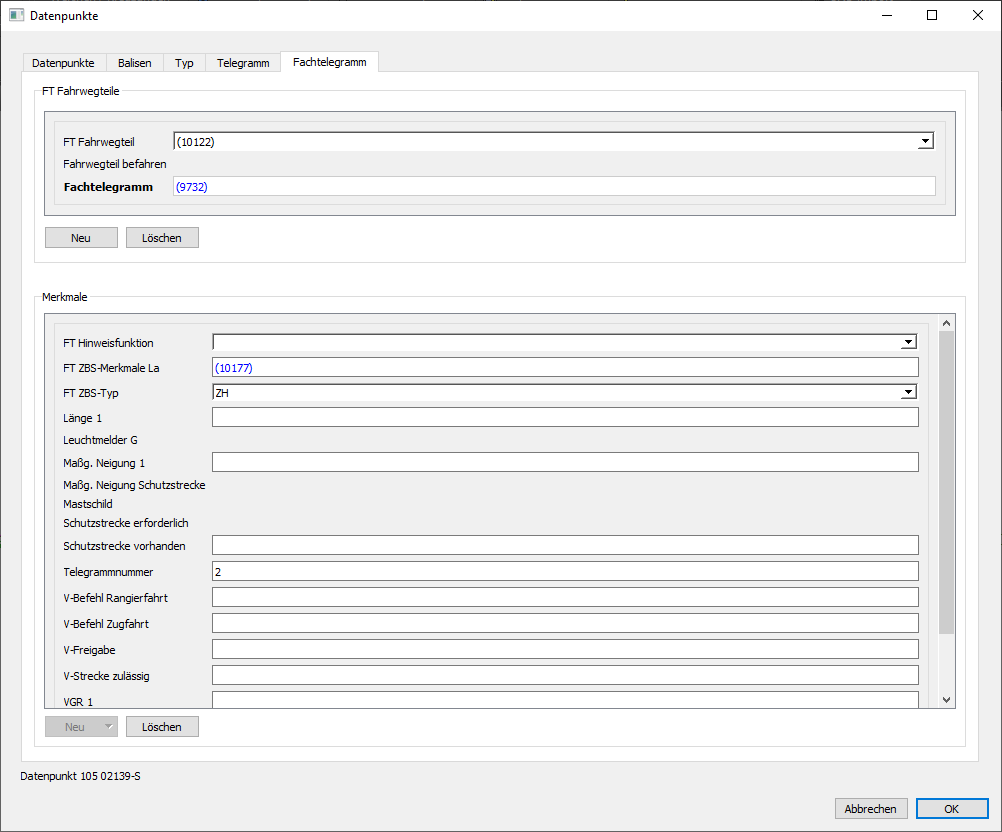
Bild: Eigenschaften des Objektes 'FT ZBS-Merkmale' im Datenpunktdialog
